Jest Dane aplikacji brakuje folderu na Twoim komputerze? W przypadku, gdy nie możesz zlokalizować Dane aplikacji folder, oto kilka bardzo prostych rozwiązań, które mogą ci pomóc. Wypróbuj różne sposoby, aby uzyskać dostęp do Dane aplikacji folder na twoim komputerze –
Fix-1 Spróbuj otworzyć folder Appdata z Run-
1. wciśnij Klawisz Windows na klawiaturze z R klucz.
2. Teraz pisz "dane aplikacji” i kliknij „dobrze“.
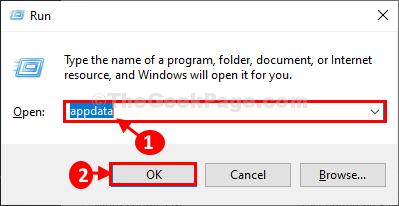
Dane aplikacji folder zostanie otwarty.
Fix-2 Otwórz folder roamingu-
Możesz otworzyć Roaming folder, który jest podkatalogiem w Dane aplikacji.
1. Otwórz okno Uruchom.
2. w Biegać okno, napisz to polecenie i naciśnij „Wchodzić“.
%dane aplikacji%

Roaming folder zostanie otwarty na twoim komputerze.
3. w Roaming folderu, na pasku adresu kliknij „Dane aplikacji”, aby można było wrócić do pliku nagłówkowego.
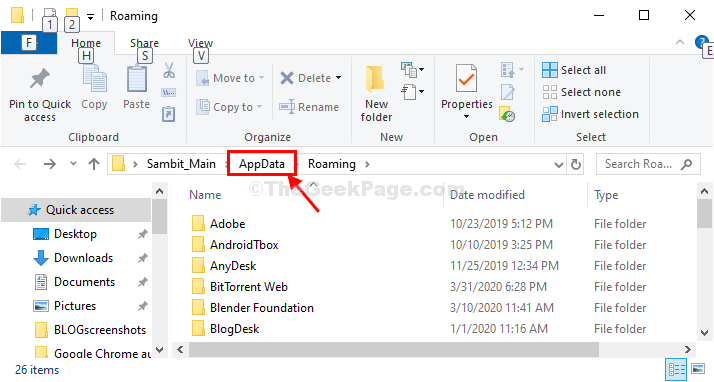
Powinieneś być w stanie znaleźć Dane aplikacji folder na Twoim komputerze.
Fix-3 Ręcznie otwórz folder Appdata-
1. Otwórz okno Eksploratora plików na swoim komputerze.
2. Teraz przewiń w dół lewą stronę i podwójne kliknięcie na „Dysk lokalny C:”, aby uzyskać do niego dostęp.
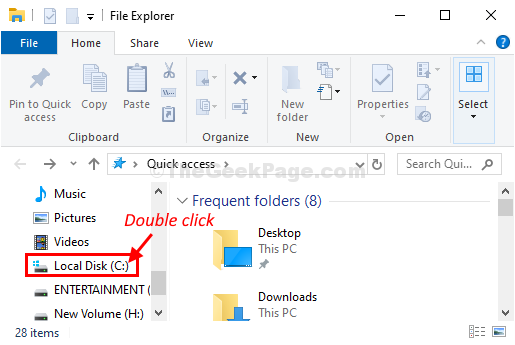
3. W Dysk lokalny C: teczka podwójne kliknięcie na „Użytkownicy”, aby go otworzyć.
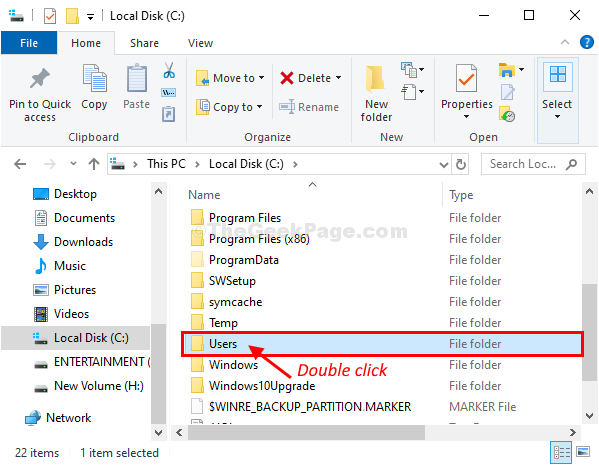
4. W Użytkownicy folder, znajdź folder ze swoją nazwą użytkownika, a następnie podwójne kliknięciena tym.
(Przykład– Dla tego systemu jest to „Sambit" teczka.)
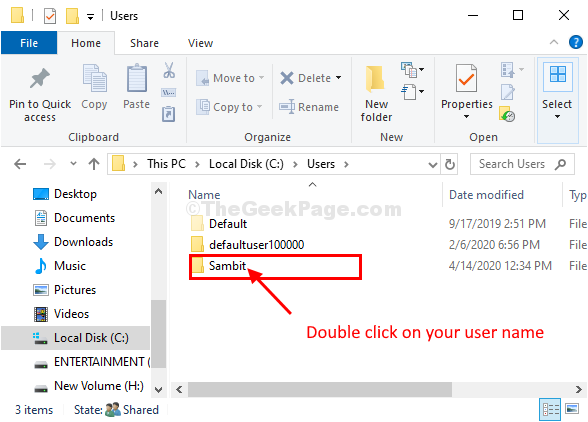
15. Teraz na pasku menu kliknij „Widok“.
16. Następnie kliknij „Opcje“.
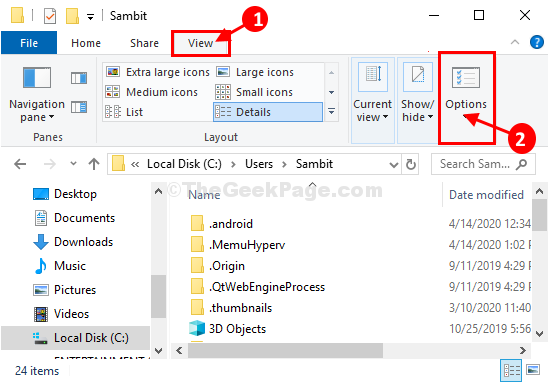
17. Przejdź do „Widok” zakładka.
18. Po prostu czek opcja "Pokaż ukryte pliki, foldery i dyski“.

19. Teraz kliknij „Zastosować" i dobrze”, aby go zapisać.

Zobaczysz ukryte foldery/pliki na swoim komputerze.
20. Teraz przewiń w dół i znajdź „Dane aplikacji' teczka. Podwójne kliknięcie na nim, aby uzyskać do niego dostęp.

Będziesz mieć dostęp do Dane aplikacji folder na Twoim komputerze.
Twój problem zostanie rozwiązany.


